هذه هي أفضل ميزات Android المخفية التي يجب عليك تجربتها
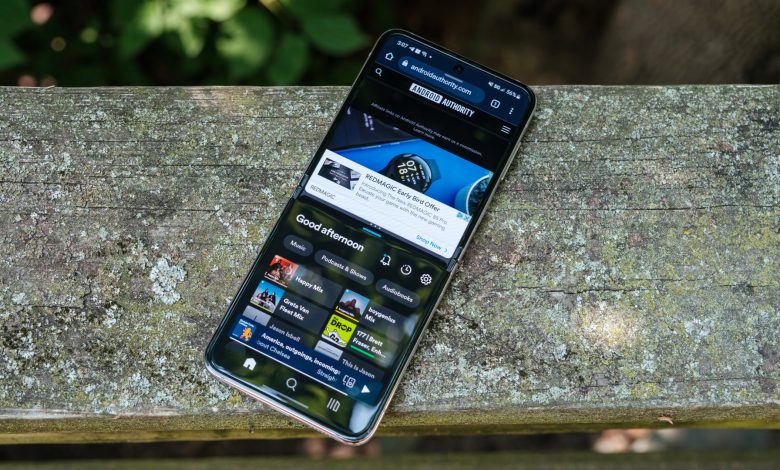
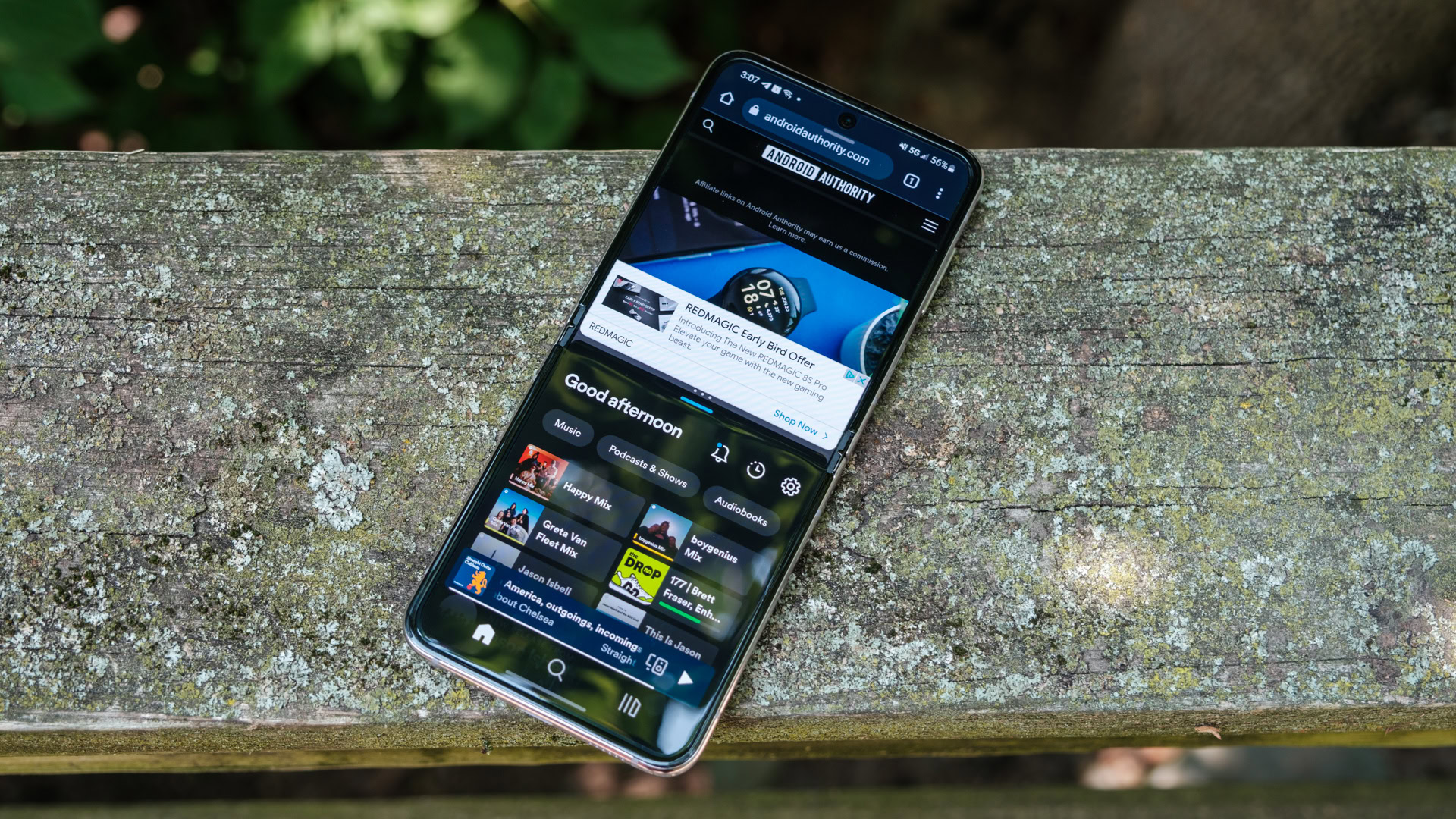
ريان هاينز / أندرويد أوثوريتي
لك هاتف اندرويد يحتوي نظام التشغيل أندرويد على مئات الميزات التي تتجاهلها كل يوم. وهذا أمر طبيعي تمامًا – فنحن جميعًا مشغولون، ولن تؤدي مجموعة من هذه الميزات إلى تحسين حياتك بأي شكل من الأشكال. ولكن هناك بعض الحيل المفيدة للغاية التي يمكن لجهازك القيام بها والتي قد لا تكون ضمن رادارك. وغالبًا ما تكون مدفونة في أعماق الإعدادات أو غير معروفة على نطاق واسع. فيما يلي بعض ميزات Android المخفية المفضلة لدينا والتي قد تجعل حياتك أسهل قليلاً.
ملاحظة المحرر: تم استخدام هاتف OnePlus 10 Pro لإنتاج هذا الدليل، لذا فإن الخطوات الدقيقة للوصول إلى هذه الميزات قد تختلف وفقًا لجهازك وإصدار البرنامج.
أفضل ميزات الاندرويد المخفية
1. تقسيم الشاشة
لا تحتاج إلى هاتف قابل للطي بسعر 1900 دولار لاستخدام ميزة تقسيم الشاشة على نظام أندرويد. إذا كنت تريد فتح YouTube على أحد جانبي الشاشة أثناء الرد على رسالة WhatsApp على الجانب الآخر، فإن فتح نافذتي تطبيق جنبًا إلى جنب أمر سهل حقًا. إليك الخطوات:
- افتح ملفك رالتطبيقات الحديثة إنها الخطوط الأفقية الثلاثة الموجودة على يسار زر الصفحة الرئيسية على جهازي.
- اضغط على قائمة النقاط الثلاث فوق التطبيق الأول الذي تريد استخدامه في تقسيم الشاشة.
- يضرب تقسيم الشاشة.
- الآن، اختر التطبيق الآخر الذي ترغب في فتحه.
- سيظهر كلا التطبيقين مفتوحين على الشاشة، بحيث يشغل كل منهما نصف مساحة الشاشة.
يمكنك ضبط شريط التمرير بين التطبيقات لمنح أحدها مساحة شاشة أكبر أو تحريك أحدها بعيدًا تمامًا للخروج من وضع الشاشة المنقسمة.
2. اختصارات مشغل التطبيقات
بدلاً من النقر على أحد التطبيقات على الشاشة الرئيسية لفتحه، حاول الضغط لفترة طويلة (النقر مع الاستمرار لمدة ثانية) على الرمز. ستعرض بعض التطبيقات قائمة قياسية فقط، لكن تطبيقات أخرى تقدم اختصارات مباشرة لأقسام أو ميزات معينة من التطبيق. على سبيل المثال، يمكنك الضغط لفترة طويلة على رمز صور Google للعثور على اختصار للقطات الشاشة الخاصة بك أو الضغط لفترة طويلة على تطبيق Instagram للحصول على اختصار لإنشاء منشور جديد.
كإضافة لهذه الميزة الرائعة، يمكنك سحب الاختصارات من القائمة إلى الشاشة الرئيسية، مما يمنحك طريقًا أكثر مباشرة إلى هذا الجزء من التطبيق في المرة القادمة.
3. مشاركة الوصول إلى شبكة Wi-Fi باستخدام رمز الاستجابة السريعة
هل ما زلت تكتب كلمة مرور شبكة Wi-Fi الخاصة بك للزوار؟ أو تطلب منهم إلقاء نظرة على الجزء السفلي من جهاز التوجيه أثناء إدخال مجموعة من الأرقام؟ إذا كان الأمر كذلك، فهذه إحدى ميزات Android المخفية التي تحتاجها بشدة. فهي تتيح لك توصيل شخص آخر بشبكة Wi-Fi الخاصة بك بمجرد مسح رمز الاستجابة السريعة على هاتفك. وإليك كيفية القيام بذلك
- في إعدادات القائمة، اختر إعدادات الواي فاي.
- اضغط على اتصال Wi-Fi الحالي لديك.
- يضرب يشارك.
- سيُطلب منك توفير رمز إلغاء قفل الشاشة، مثل النمط أو بصمة الإصبع.
- سيؤدي هذا إلى إنشاء رمز الاستجابة السريعةويعرض أيضًا كلمة المرور الخاصة بك، ويوجد أيضًا خيار المشاركة السريعة.
- يجب أن تحتوي قائمة شبكة Wi-Fi على خيار في الجزء العلوي لجهاز الضيف لإظهار ماسح QR. استخدم هذا الخيار لمسح رمز QR على هاتفك.
4. اقرأ بصوت عال
لا تقتصر ميزة القراءة بصوت عالٍ في نظام التشغيل Android على الأشخاص الذين يعانون من إعاقات بصرية. فقد ترغب في تلخيص رسالة بريد إلكتروني أو الاستماع إلى مقالة رقمية أثناء انشغال عينيك، مثل أثناء القيادة أو الطهي.
لاستخدام هذه الميزة، قم بتحديد النص الذي تريد سماعه، ثم اضغط على أيقونة النقاط الثلاث في القائمة المنبثقة. حدد اقرأ بصوت عال، وسيظهر مشغل بصوت يتلو النص. يمكنك الضغط على أيقونة الترس على يسار المشغل لتغيير حجم النص وسرعة القراءة.
5. التسميات التوضيحية المباشرة
تتمتع التعليقات التوضيحية المباشرة بتأثير معاكس للقراءة بصوت عالٍ ولكنها مفيدة بنفس القدر. يؤدي تنشيط التعليقات التوضيحية المباشرة إلى ظهور نافذة نصية منبثقة، حيث يتم نسخ أي كلام أو كلمات يتم تشغيلها على الجهاز مباشرةً. وهذا مفيد لمن يعانون من ضعف السمع ولكن يمكن استخدامه أيضًا لمتابعة البث الصوتي في بيئة هادئة أو رؤية نص اللغة المنطوقة التي تحاول تعلمها.
لتفعيل هذه الميزة، اضغط على أحد الأزرار أزرار التحكم في الصوت ثم اضغط على ترجمات مباشرة ستظهر بعد ذلك مربعات التعليقات التوضيحية، وسيتم عرض النص أثناء ظهوره. يمكنك النقر فوق المربع للعثور على الإعدادات، مثل خيارات اللغة.
6. وضع التركيز
هل تحتاج إلى قفل الشاشة؟ عند تنشيط وضع التركيز، يتم تعطيل التطبيقات المحددة التي قد تشتت انتباهك مؤقتًا، مثل وسائل التواصل الاجتماعي والألعاب. كما يتم إيقاف الإشعارات من هذه التطبيقات مؤقتًا، مما يمنع أي تنبيهات أو رنينات قد تشتت انتباهك.
لإعداد الميزة، انتقل إلى إعدادات > الرفاهية الرقمية > وضع التركيز. تحتاج أولاً إلى تحديد المربع بجوار أي تطبيقات تجدها تشتت انتباهك بدرجة كافية لتبرير تضمينها. يمكنك بعد ذلك إما تشغيل قم بتفعيل وضع التركيز على الفور أو قم بإعداد جدول زمني يعتمد على أوقات اليوم وأيام الأسبوع، مثل تقليل عوامل التشتيت أثناء ساعات العمل.
7. تثبيت التطبيق
في بعض الأحيان قد تفضل أن يعرض هاتفك تطبيقًا واحدًا فقط، مثل مشغل فيديو أو متصفح ويب. وغالبًا ما يحدث هذا إذا كنت تسلّمه لشخص آخر ولا تريد أن يستكشف كل الجوانب الشخصية لجهازك. ويُعد تثبيت التطبيقات الحل البسيط. فهو يبقي تطبيقًا واحدًا مثبتًا على الشاشة، ولا يمكنك الانتقال إلى أجزاء أخرى من الهاتف دون المرور بعملية إلغاء القفل.
يجب تمكين تثبيت التطبيق لاستخدامه، وستعتمد كيفية العثور عليه في الإعدادات على جهازك. على هاتفي، العملية هي إعدادات > الأمان والخصوصية > المزيد من الأمان والخصوصية > تثبيت التطبيقتذكر أنه يمكنك دائمًا البحث عن التثبيت في شريط البحث بالإعدادات. قم بتمكين كل من تثبيت التطبيق و قفل الشاشة بعد إلغاء التثبيت تبديلات.
لتثبيت تطبيق، اضغط على التطبيقات الحديثة اضغط على الزر قائمة النقاط الثلاث فوق التطبيق الذي تريد تثبيته. اضغط على دبوس في القائمة لتثبيت التطبيق، وسوف تظهر لك التعليمات على الشاشة التي تنصحك بكيفية إلغاء التثبيت.
لإلغاء التثبيت، انقر مع الاستمرار على كلا الزرين خلف و التطبيقات الحديثةسيتم إلغاء تثبيت التطبيق، ولكن سيتم قفل الشاشة، لذا ستحتاج إلى استخدام كلمة المرور أو النمط أو بصمة الإصبع أو أي طريقة وصول تستخدمها لفتحها مرة أخرى.
8. خيارات المطور
في حالة عدم تمكنك من الوصول إلى ما يكفي من ميزات Android المخفية والتخصيصات لجهازك، فإن إلغاء قفل وضع المطور يعد أمرًا صعبًا بعض الشيء بيضة عيد الفصحيفتح هذا التطبيق مجموعة متنوعة من الإعدادات المتقدمة، والتي قد تكون مفيدة لكل من مطوري التطبيقات وعشاق التكنولوجيا. يجب استخدام هذه الإعدادات بحذر لأنها قد تؤثر على أداء الهاتف أو استقراره.
الجزء الخاص ببيضة عيد الفصح هو كيفية فتح وضع المطور، والذي يشبه إلى حد ما الرقم السري في لعبة كمبيوتر، تحتاج إلى العثور على رقم إصدار هاتفك في قائمة الإعدادات، ثم النقر عليه سبع مرات. على جهازي، العملية هي إعدادات > حول الجهاز > الإصدار، ثم ضربت الإصدار رقم. سبع مرات، أدخل رقم التعريف الشخصي الخاص بهاتفي، وتظهر لي رسالة تخبرني بأن الوضع غير مقفل.
ما قمت بإلغاء قفله هو قائمة فرعية جديدة لم تكن مرئية من قبل، والتي ستكون في إعدادات > الإعدادات الإضافية > خيارات المطور أو ما يعادله على هاتف Android الخاص بك. إنها قائمة ضخمة من الإعدادات الداخلية التي تتيح لك القيام بأشياء مثل تصحيح أخطاء USB، وإجبار التطبيق على البقاء في الوضع الأفقي أو الرأسي، وتقييد العمليات الخلفية، وإلغاء قفل أداة تحميل التشغيل، وغير ذلك الكثير. فقط تأكد من أنك تعرف ما تفعله إذا كنت تريد تغيير شيء ما.
تبديل المفتاح بجوار خيارات المطور يؤدي الضغط على وضع إيقاف التشغيل في أعلى القائمة إلى إخراجك من وضع المطور، وسوف تحتاج إلى اتباع العملية المذكورة أعلاه مرة أخرى لإعادة فتح القائمة.
9. توفير البيانات
ربما تستخدم وضع توفير الطاقة عندما تكون البطارية منخفضة، لذا فمن المنطقي استخدام وضع توفير البيانات عندما تكون على تعرفة بيانات محدودة. إنه مفيد بشكل خاص إذا كانت خطتك مقيدة ببضعة غيغابايت شهريًا. يمكن أن تقلل هذه الميزة من استخدام البيانات بعدة طرق، لكن الطريقة الرئيسية هي منع التطبيقات من استخدام بيانات الهاتف المحمول في الخلفية. يمكنك استثناء تطبيقات معينة قد تكون تحديثاتها المنتظمة مهمة بالنسبة لك، مثل البريد الإلكتروني.
ستحتاج إلى العثور على إعدادات بيانات الهاتف المحمول لاستخدام الأداة. ستكون العملية على غرار إعدادات > شبكة الهاتف المحمول > استخدام البيانات ثم ضرب توفير البيانات. يوجد مفتاح تبديل هناك لتنشيط الوضع وقسم منفصل حيث يمكنك التحديد تطبيقات غير مقيدة والتي لن تخضع للتدابير.
10. اختصارات الإعدادات السريعة
الإعدادات السريعة التي تراها عند التمرير لأسفل على الشاشة الرئيسية لهاتفك سريعة بطريقتين. الأولى واضحة – فهي طريقة بنقرة واحدة لتنشيط الإعدادات مثل البلوتوث أو نقطة الاتصال. ما قد لا تدركه هو أنه يمكنك الضغط لفترة طويلة على أحد الإعدادات السريعة للانتقال إلى القائمة الفرعية للإعدادات ذات الصلة.
في المثال أعلاه، يؤدي النقر على إعداد البيانات المحمولة السريع إلى تشغيل البيانات المحمولة وإيقاف تشغيلها، ولكن الضغط عليه باستمرار يفتح قائمة الشبكة المحمولة، مما يوفر عليك بضع نقرات.
هذه مجرد مجموعة من ميزات Android المخفية المفضلة لدينا، و أندرويد 15 يعدنا هذا المقال بكشف المزيد من المفاجآت. وسنحرص على إضافة بعض منها عند تحديث هذه المقالة في المستقبل. وفي غضون ذلك، أخبرنا برأيك في اختياراتنا أدناه.
ما هي ميزات Android المخفية المفضلة لديك؟
2 اصوات



